
Satura rādītājs:
- Autors John Day [email protected].
- Public 2024-01-30 10:54.
- Pēdējoreiz modificēts 2025-01-23 14:59.


Šajā rakstā es izveidošu projektu, kas joprojām ir saistīts ar iepriekšējo rakstu. Proti, ADC datu apstrāde.
tāpēc jums nav nepieciešams sērijveida monitors, lai redzētu adc datu vērtību. šajā rakstā es izveidošu ADC Value skatītāja displeju. tāpēc jums nav nepieciešams sērijveida monitors, lai redzētu adc datu vērtību. šajā rakstā es izveidošu ADC Value skatītāja displeju.
Jūs varat izlasīt zemāk esošo rakstu, lai uzzinātu, kā izmantot "7 segmentu" moduli
"MAX7219 7 segmenti, izmantojot Arduino"
1. darbība. Nepieciešamās sastāvdaļas



Šim rakstam nepieciešamās sastāvdaļas:
- MAX7219 7 segmentu modulis
- Arduino Nano
- vadu džemperis
- USB mini
- Potenciometrs
2. darbība: salieciet komponentus
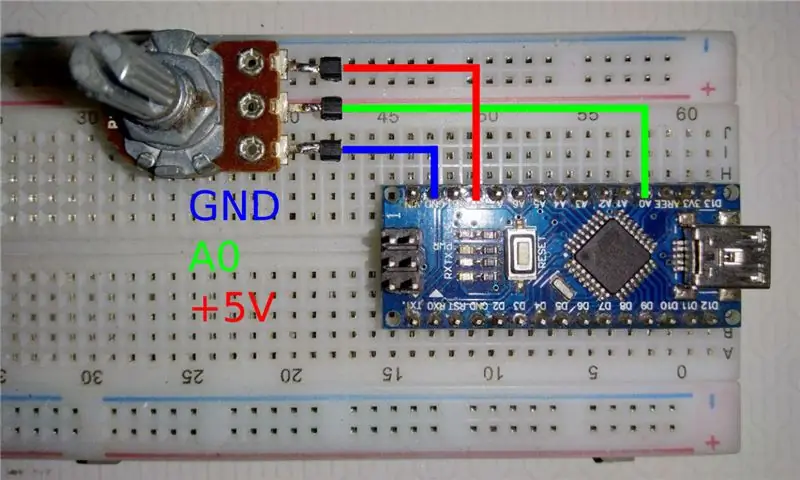
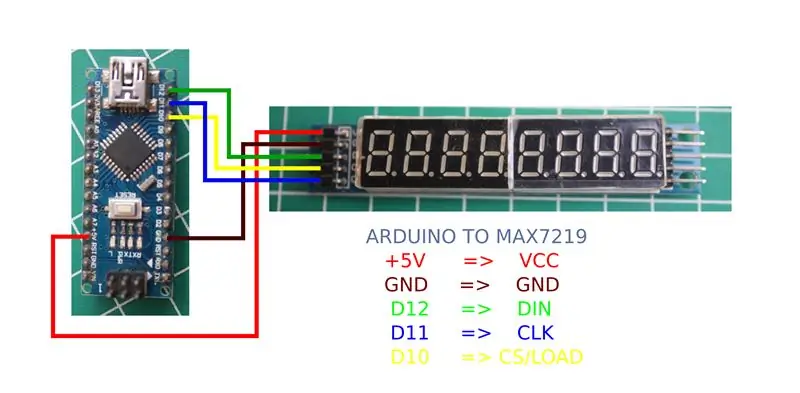
Lai pareizi saliktu komponentus, skatiet iepriekš redzamo shēmu.
Aeduino uz komponentu
+5V ==> 3. Potenciometrs un VCC
GND ==> 1. Potenciometrs un GND
A0 ==> 2. Potensio
D12 ==> Dati IN
D11 ==> CLK
D10 ==> CS
3. solis: programmēšana
Nokopējiet un ielīmējiet tālāk norādīto kodu.
#include "LedControl.h"
LedControl lc = LedControl (12, 11, 10, 1);
void setup () {
Sērijas sākums (9600); lc.slēgšana (0, nepatiesa); lc.setIntensity (0, 8); lc.clearDisplay (0); }
void loop () {
int adc = analogRead (A0);
lc.setDigit (0, 7, adc/1000, false);
lc.setDigit (0, 6, (adc/100)%10, nepatiess); lc.setDigit (0, 5, (adc/10)%10, nepatiess); lc.setDigit (0, 4, adc%10, nepatiess);
Serial.println (adc);
kavēšanās (100); }
Oriģinālos failus var lejupielādēt zemāk:
4. solis: rezultāts

rezultātus var redzēt iepriekš redzamajā videoklipā.
kad potenciometrs tiek pagriezts pa labi, vērtība būs vēl lielāka un labāka 1023)
kad potenciometrs tiek pārvietots pa kreisi, vērtība būs lielāka un mentiks pie 1023)
Ieteicams:
Kā nomainīt tīmekļa vietnes, lai tās parādītu visu, ko vēlaties.: 3 soļi

Kā nomainīt tīmekļa vietnes, lai tās parādītu visu, ko vēlaties. Ak, jautri, kas jums var būt … Tas ir traki vienkāršs un vienkāršs veids, kā pārlūkprogrammā mainīt vietnes, lai parādītu visu, ko vēlaties. Piezīme. tas nemaina vietni nekur citur, izņemot jūsu pārlūkprogrammu, un, ja jūs atkārtoti ielādējat tīmekļa lapu, tā atgriežas atpakaļ
Arduino programmēšana, izmantojot citu Arduino, lai parādītu ritinošu tekstu bez bibliotēkas: 5 soļi

Arduino programmēšana, izmantojot citu Arduino, lai parādītu ritinošu tekstu bez bibliotēkas: Sony Spresense vai Arduino Uno nav tik dārgi un neprasa daudz enerģijas. Tomēr, ja jūsu projektam ir ierobežoti jaudas, vietas vai pat budžeta ierobežojumi, iespējams, vēlēsities izmantot Arduino Pro Mini. Atšķirībā no Arduino Pro Micro, Arduino Pro Mi
Izmantojiet Arduino, lai parādītu dzinēja apgriezienus: 10 soļi (ar attēliem)

Izmantojiet Arduino, lai parādītu dzinēja apgriezienus: šajā rokasgrāmatā tiks aprakstīts, kā es savā Acura Integra sliežu automašīnā izmantoju Arduino UNO R3, 16x2 LCD displeju ar I2C un LED sloksni, ko izmantot kā dzinēja apgriezienu mērītāju un pārslēgšanas gaismu. Tas ir rakstīts, runājot par kādu, kam ir zināma pieredze vai ekspozīcija
Lielisks vienkāršs pagrieziena galds, lai parādītu savus projektus: 5 soļi

Lielisks, vienkāršs pagrieziena galds, lai parādītu savus projektus: savā YouTube kanālā es arī pārskata dažus produktus, tāpēc vienmēr esmu vēlējies izveidot jauku pagrieziena galdu, lai parādītu jaunus produktus. Tāpat kā visas lietas, ko daru, es vēlējos to padarīt pēc iespējas vienkāršāku. Tātad tika izmantoti tikai 3 komponenti. Seko līdzi, un pieņemsim
Modificējiet Windows, lai parādītu, kur tika uzņemts fotoattēls: 4 soļi

Pārveidojiet Windows, lai parādītu, kur tika uzņemts fotoattēls: Ievads Vai esat kādreiz apskatījis savus ceļojuma fotoattēlus un sācis domāt, kur jūs tos uzņēmāt? Kā sauca to mazo pilsētiņu, kurā jūs apstājāties pirms pieciem gadiem, kur jūs baudījāt visbrīnišķīgāko kafiju? Kad esat mainījis vēju
